Ulepsz schowek Gnome Shell za pomocą Pano
Spójrzmy prawdzie w oczy, domyślny schowek Gnome Shell nie jest zbyt dobry. Zainstaluj Pano, aby ulepszyć korzystanie ze schowka!
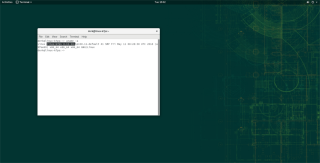
Wielu fanów Linuksa wybiera OpenSUSE Leap ze względu na stabilność. W przeciwieństwie do wielu innych dystrybucji, zapewnia bezpieczne, stabilne środowisko pracy dla profesjonalistów. Dla większości ludzi Leap jest idealny. Jeśli jednak masz nowy sprzęt, Leap może powodować pewne problemy. Sposobem na rozwiązanie problemów pojawiających się podczas korzystania z dystrybucji Linuksa, takich jak OpenSUSE Leap, jest zainstalowanie nowych wersji jądra Linuksa w OpenSUSE Leap.
OpenSUSE Leap wolno aktualizuje jądro, więc najlepiej zrobić to samemu. Dlatego w tym przewodniku omówimy, jak uzyskać absolutnie najnowszą wersję jądra Linux na OpenSUSE. Co więcej, pokażemy Ci, jak jednocześnie korzystać z aktualnej i najnowszej wersji.
Zidentyfikuj wersję jądra
Pierwszym krokiem w uaktualnieniu Suse do nowej wersji jądra Linux jest sprawdzenie, jaką wersję jądra Linux już posiadasz. Ważne jest, aby znać swoją wersję, aby wiedzieć, jak daleko jesteś w wydaniach. Te informacje można łatwo znaleźć w terminalu za pomocą polecenia uname :
uname -r
Uruchomienie uname z przełącznikiem -r pokaże wydaną wersję jądra. To są wszystkie informacje potrzebne do określenia wersji jądra Suse na twoim komputerze. Jeśli potrzebujesz więcej informacji, uname jest nadal przydatne. Zamiast tego rozważ wypróbowanie przełącznika -a , ponieważ daje on więcej informacji o jądrze, wydaniu itp.
uname -a
Modyfikuj ustawienia jądra
Domyślnie LEAP instaluje tylko stabilne jądro. Jest znacznie starszy niż te wydane w Tumbleweed. Dostaje łatki bezpieczeństwa i tak dalej. Jeśli jednak jesteś zainteresowany mieszaniem stabilności Tumbleweed z nowym jądrem, te ustawienia muszą zostać zmodyfikowane. Aby zmodyfikować sposób, w jaki Leap obsługuje jądro, otwórz terminal i użyj edytora tekstu Nano, aby zmodyfikować plik konfiguracyjny Zypper.
sudo nano /etc/zypp/zypp.conf
Wewnątrz pliku zypp.conf jest wiele rzeczy do edycji. Przewiń w dół i poszukaj sekcji multiversion.kernels . Multiwersja jest ważna i musi być włączona. Włączenie tego ustawienia pozwoli ci zachować tradycyjne jądro dostarczane przez OpenSUSE Leap, jednocześnie uzyskując nowe. To najlepsze z obu światów i najlepszy sposób na zaspokojenie wszystkich Twoich potrzeb związanych z systemem operacyjnym.
Obok multiversion.kernels zmień „latest,latest-1,running” na „latest,latest-1,running,oldest”. Po zmianie kodu, zapisz plik konfiguracyjny wciskając Ctrl + O kombinację klawiszy. Po zapisaniu zypp.conf z nowymi modyfikacjami można bezpiecznie zamknąć edytor tekstu Nano, który jest otwarty w terminalu. Czy to poprzez wciśnięcie Ctrl + X kombinację klawiszy.
Dodawanie repozytorium jądra
Teraz można bezpiecznie zainstalować nowszą wersję jądra Linuksa w OpenSUSE Leap, jednak nie jest to tak łatwe, jak wykonanie szybkiego polecenia „zypper install”, aby uzyskać nowe jądro Linuksa. Leap nie przenosi żadnych nowych wersji jądra Linuksa w repozytoriach oprogramowania, które są dostarczane z systemem operacyjnym, tylko główną wersję, której już używasz.
Zamiast tego musisz dodać kolejne repozytorium oprogramowania. W szczególności będziesz musiał użyć Zyppera, aby dodać repozytorium jądra. To repozytorium zawiera dziesiątki różnych jąder, w tym absolutnie najnowsze jądro Linuksa.
W oknie terminala uzyskaj powłokę root za pomocą polecenia su .
su -
Teraz, gdy powłoka ma dostęp do roota, użyj narzędzia do zarządzania pakietami Zypper, aby dodać repozytorium jądra:
zypper ar -f https://download.opensuse.org/repositories/Kernel:/HEAD/standard/ kernel-repo
Dodanie nowego repozytorium jądra do Leap powinno natychmiast wywołać nowe aktualizacje. Nie powinieneś jednak próbować instalować żadnych uaktualnień w tradycyjny sposób. Zamiast tego postępuj zgodnie z poniższymi instrukcjami, aby przeprowadzić „uaktualnienie dystrybucji”.
Zainstaluj nowe jądro
Instalacja nowszej wersji jądra Linux w OpenSUSE Leap wymaga aktualizacji. Nie jest to jednak normalna aktualizacja, w której cały system operacyjny otrzymuje nowe pakiety. Zamiast tego powiemy Suse, aby uaktualnił dystrybucję tylko z repozytorium jądra. Robienie tego w ten sposób oznacza, że zmieniony zostanie tylko aspekt jądra systemu Linux.
Uwaga: nawet jeśli Suse zaktualizuje jądro do nowego, stara wersja zostanie zachowana dzięki włączeniu tej funkcji we wcześniejszej części przewodnika.
Aby wykonać aktualizację jądra w Suse, otwórz terminal i uzyskaj powłokę root za pomocą polecenia su .
su -
Po uzyskaniu roota wykonaj następujące polecenie i zainstaluj najnowszą wersję jądra Linux na OpenSUSE Leap.
zypper dist-upgrade -r repozytorium jądra
Niech terminal zrobi swoje i zainstaluj nową wersję Linuksa na swoim komputerze. Po zainstalowaniu musisz ponownie uruchomić komputer z systemem Linux. Po ponownym zalogowaniu będziesz korzystać z najnowszej wersji systemu Linux w OpenSUSE Leap!
Spójrzmy prawdzie w oczy, domyślny schowek Gnome Shell nie jest zbyt dobry. Zainstaluj Pano, aby ulepszyć korzystanie ze schowka!
Czy potrzebujesz świetnego nieliniowego edytora wideo dla swojego systemu Linux? Spraw, aby Davinci Resolve 17 działał z tym przewodnikiem!
Wallpaper Downloader to zręczny program do pobierania i zarządzania tapetami dla systemu Linux. Obsługuje większość środowisk graficznych Linux i jest bardzo łatwy w użyciu. Ten przewodnik
Chcesz przetestować Tuxedo OS na komputerach Tuxedo? Dowiedz się, jak zainstalować najnowszą wersję Tuxedo OS na swoim komputerze.
Czym jest plik DEB? Co ty z tym robisz? Poznaj wiele sposobów instalowania plików DEB na komputerze z systemem Linux.
Dying Light to gra wideo typu survival horror z 2015 roku opracowana przez Techland i wydana przez Warner Bros Interactive Entertainment. Gra koncentruje się na
Neptune używa środowiska graficznego KDE Plasma 5 i ma na celu dostarczenie eleganckiego systemu operacyjnego. Oto jak zainstalować Neptune Linux na swoim komputerze.
Chcesz wypróbować nowy system operacyjny Ubuntu oparty na pakietach Snap? Dowiedz się, jak wdrożyć go na maszynie wirtualnej, korzystając z tego przewodnika.
Undertale to niezależna gra RPG z 2015 roku, opracowana i opublikowana przez twórcę gier Toby'ego Foxa. Ten przewodnik obejmie pobieranie i instalowanie Undertale na twoim komputerze
Total War: Three Kingdoms to turowa gra strategiczna RTS opracowana przez Creative Assembly. Oto jak grać w systemie Linux.




